CAD图怎么使用镜像?
溜溜自学 室内设计 2022-07-04 浏览:491
大家好,我是小溜,AutoCAD是非常不错的精确绘图软件,我们可以使用各种命令进行绘制图纸。在CAD软件中,我们经常会接触到一些图纸需要画出对称效果,为了效率更高,我们可以借助镜像功能,下面就来给大家说说CAD图怎么使用镜像吧!
想要更深入的了解“CAD”可以点击免费试听溜溜自学网课程>>
工具/软件
硬件型号:雷神(ThundeRobot)911Zero
系统版本:Windows7
所需软件:CAD2007
方法/步骤
第1步
打开一个要镜像的图。
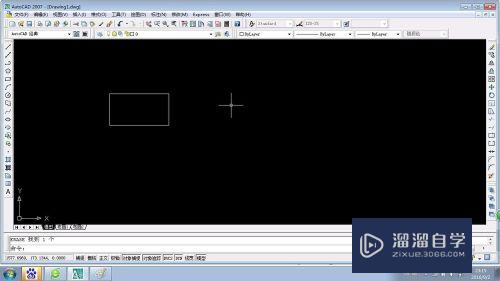
第2步
选择修改菜单下的“镜像”。
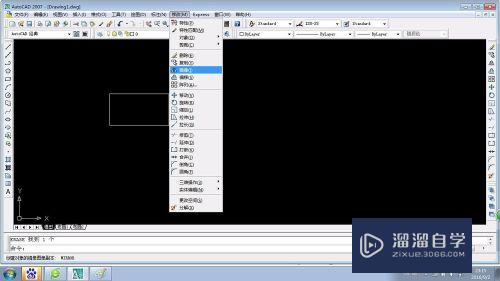
第3步
回到图画画面,点选要镜像的图。确认。
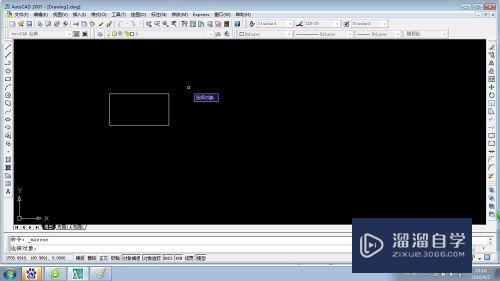

第4步
指定镜像线的第一点拉到要镜像的第二点位。
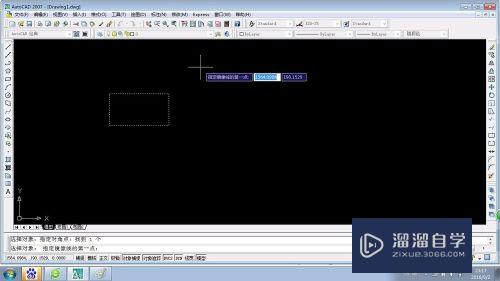
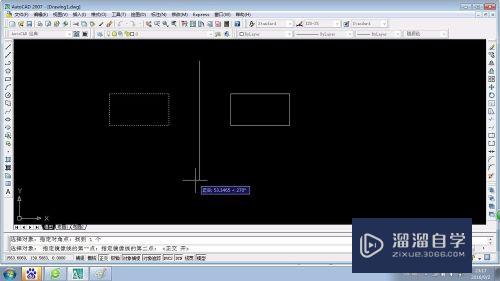
第5步
这时会出现一个询问画面,问”要删除源对象吗?,根据需要输入"N"或“Y"。
这里我们输入”N",就意味着原图不变,另镜像一个图出来。
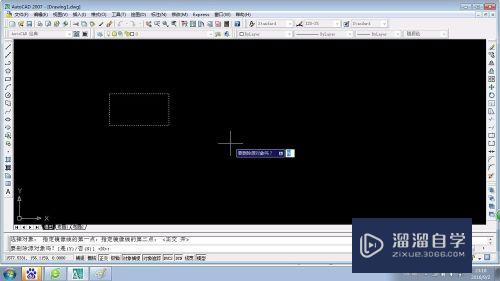
第6步
现在来看看镜像后的图的效果。
OK,你学会了吗?
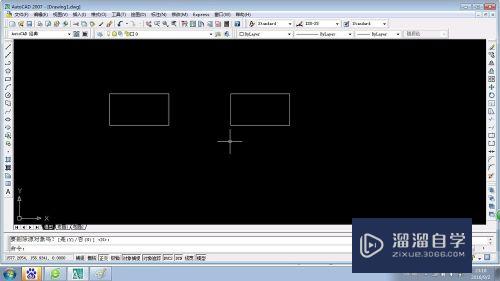
注意/提示
好啦,本次小溜为大家分享的“CAD图怎么使用镜像?”就到这里啦,如果恰好对你有用的话记得点赞哦!本站会持续分享更多实用的内容,以及相关的学习课程,需要的朋友快多多支持溜溜自学吧!
相关文章
距结束 06 天 11 : 54 : 04
距结束 01 天 23 : 54 : 04
首页








